הודות למיקרוסופט, משתמשי Windows 10 מקבלים עדכונים על בסיס קבוע. עם זאת, חלק מהמשתמשים רואים הודעת שגיאה בדף העדכון שלהם. הודעת השגיאה אומרת " במכשיר שלך חסרים תיקוני אבטחה ואיכות חשובים ". בדרך כלל, הודעת שגיאה מסוג זה תתגלה כתזכורת שימושית מאוד להתקנת עדכונים חשובים אך הבעיה כאן היא שמשתמשים רואים הודעה זו גם לאחר התקנת כל העדכונים. בקיצור, תמשיך לראות הודעת שגיאה המורה לך להתקין עדכונים חשובים גם אם אין עדכונים זמינים להתקנה.
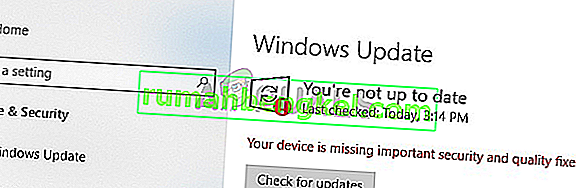
מה גורם להופעת ההודעה "חסר תיקוני אבטחה ואיכות חשובים במכשיר שלך"?
הסיבות מאחורי נושא זה מפורטות להלן
- עדכון שבור: הסיבה העיקרית להודעת שגיאה זו היא התקנה שבורה או לא שלמה של Windows Update. לפעמים העדכונים שלך לא מותקנים כראוי בגלל הפרעה או קובץ שבור / פגום. התקנה שלמה של Windows Update לא תופיע ברשימת עדכוני Windows המותקנים שלך, אך היא לא תפעל כראוי ולכן, אלץ את החלון להציג הודעה זו. ישנם עדכונים אחרונים שידועים כגורמים לבעיה זו המפורטים בשיטה 1.
- רמת טלמטריה: קיימת אפשרות בעורך המדיניות הקבוצתית של Windows המאפשרת לשלוט ברמות הטלמטריה. בדיוק כך קורה שחלק מהעדכונים של Windows (במיוחד העדכונים המצטברים) לא יועברו למערכת שלך אם רמת הטלמטריה שלך מוגדרת לאבטחה בלבד.
שיטה 1: הסר והתקין מחדש את עדכוני Windows (חלקם)
מכיוון שהבעיה עשויה להיות בעדכוני Windows שבורים, הדרך ההגיונית להתמודד איתה היא להסיר התקנת עדכונים אלה ולהתקין אותם מחדש. ישנם כמה עדכונים שידועים כגורמים לבעיה זו ולכן נתחיל עם אלה. בצע את השלבים הבאים
- החזק את מקש Windows לחוץ ולחץ על R
- הקלד appwiz.cpl ולחץ על Enter
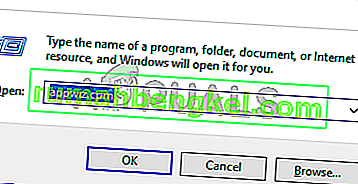
- לחץ על הצג עדכונים מותקנים
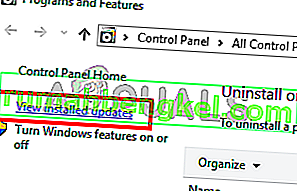
- אתר את עדכון KB4100347 ו / או KB4457128 ובחר אחד מהם.
- לחץ על הסר התקנה ופעל לפי כל הוראות נוספות על המסך. חזור על תהליך הסרת ההתקנה של שניהם (אם אתה רואה את שניהם)
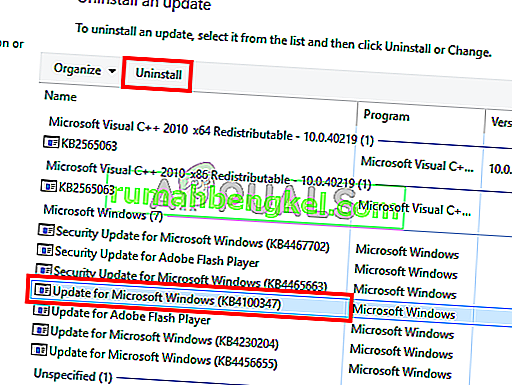
- לאחר שתסיים, החזק את מקש Windows ולחץ על I כדי לפתוח את ההגדרות
- לחץ על עדכן ואבטחה
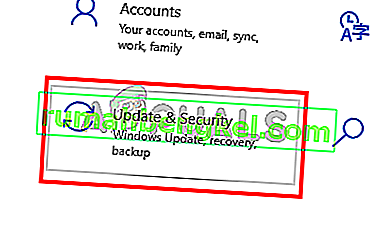
- בדוק עדכונים
הבעיה אמורה להיעלם לאחר התקנת העדכונים מחדש.
שיטה 2: שנה את רמת הטלמטריה
אנחנו לא בטוחים אם זה באג או הבחירה של מיקרוסופט עצמה, אך עדכונים מצטברים לא יועברו במערכת שלך אם ברמת הטלמטריה שלך מוגדר אבטחה בלבד. לכן, פשוט שינוי רמת הטלמטריה לכל דבר אחר יפתור את הבעיה.
- החזק את מקש Windows לחוץ ולחץ על R
- הקלד gpedit.msc ולחץ על Enter
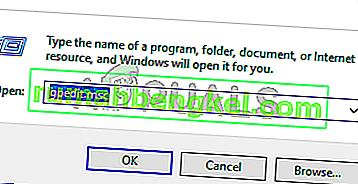
- נווט לנתיב הבא תצורת מחשב> תבניות ניהול> רכיבי Windows> איסוף נתונים ותצוגה מקדימה בונה מחלונית שמאל
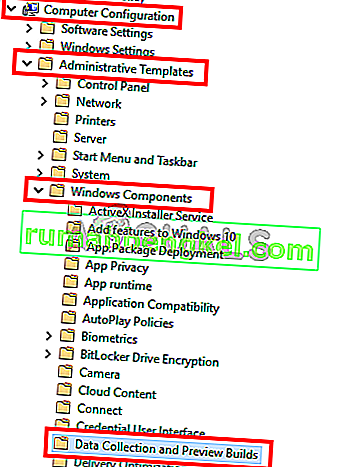
- אתר ולחץ פעמיים על אפשר אפשרות טלמטריה מהחלונית הימנית
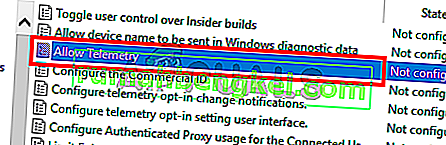
- בחר באפשרות מופעלת
- בחר בסיסי או משופר או מלא מהתפריט הנפתח. בחר מה שאתה אוהב. רק וודא שהאפשרות הנפתחת אינה מוגדרת לאבטחה בלבד.
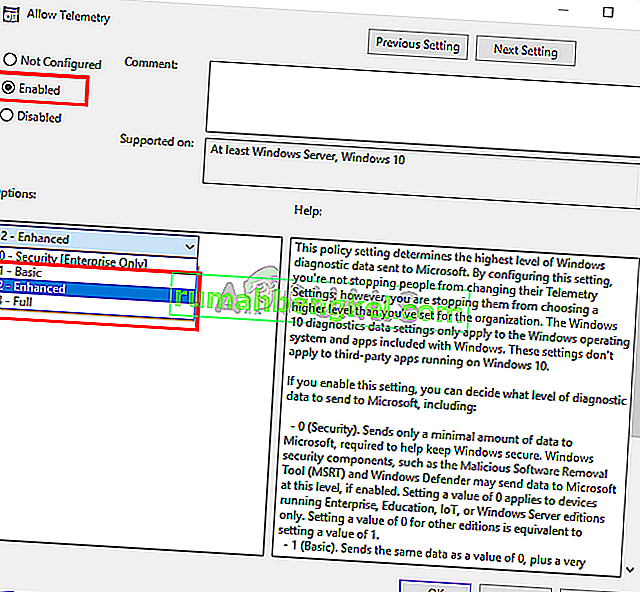
- לאחר שתסיים, לחץ על החל ולאחר מכן בחר אישור
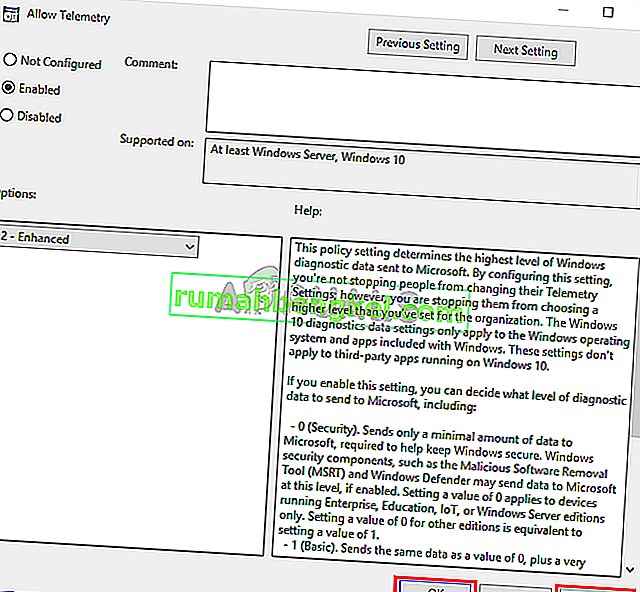
זהו זה. בדוק אם קיימים עדכונים והכל אמור לעבוד ללא כל בעיה.








